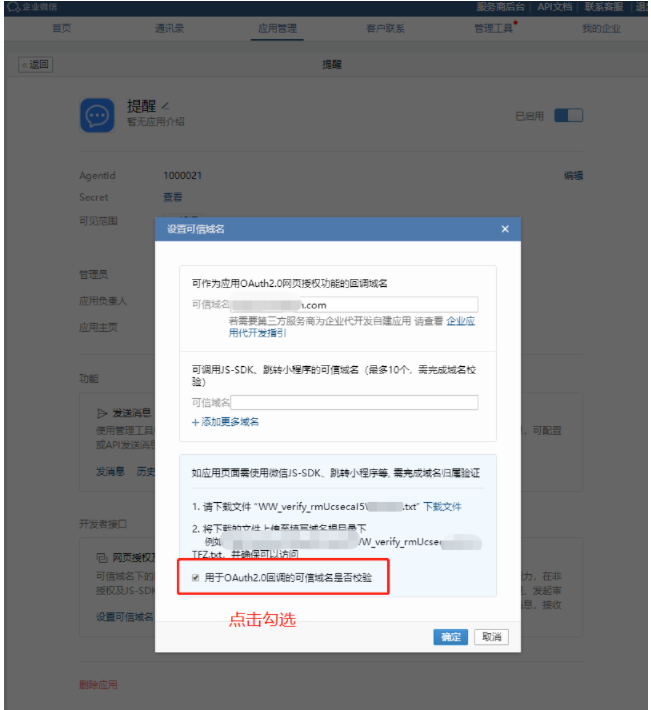[TOC]
配置教程
## 1) 登录[企业微信后台](https://work.weixin.qq.com/),创建自建应用
* (1) 打开\*\*【应用管理】**,在**【自建】**下选择**【创建应用】\*\*
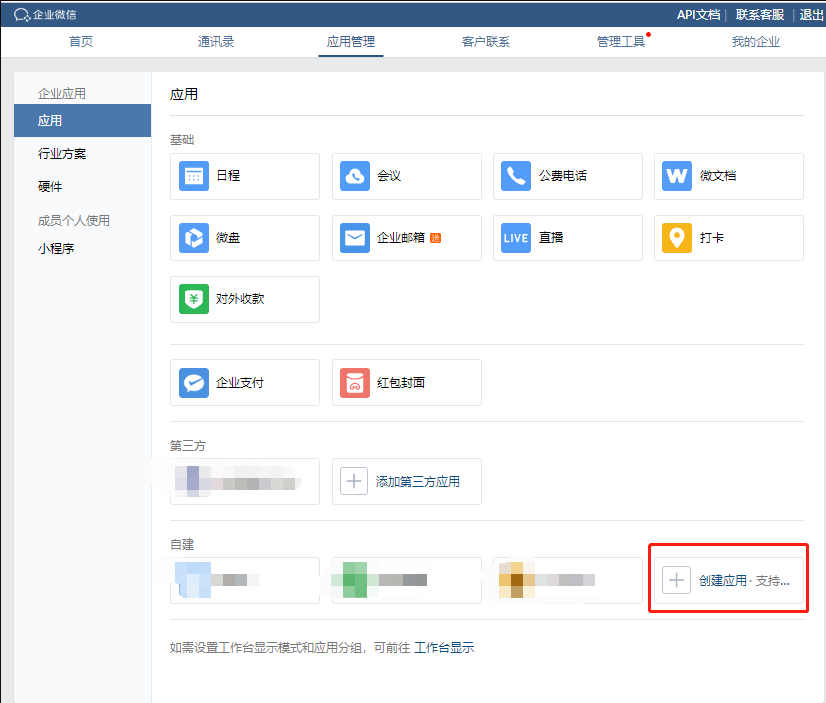
* (2) 创建自建应用名称建议填写**提醒**,建议选择下面图片logo进行上传,不用填写应用介绍。
* 
* (3) 在\*\*【可见范围】**内**【选择部门/成员】\*\*,可先选择授权给本人,之后若需要添加使用人员时可再次添加
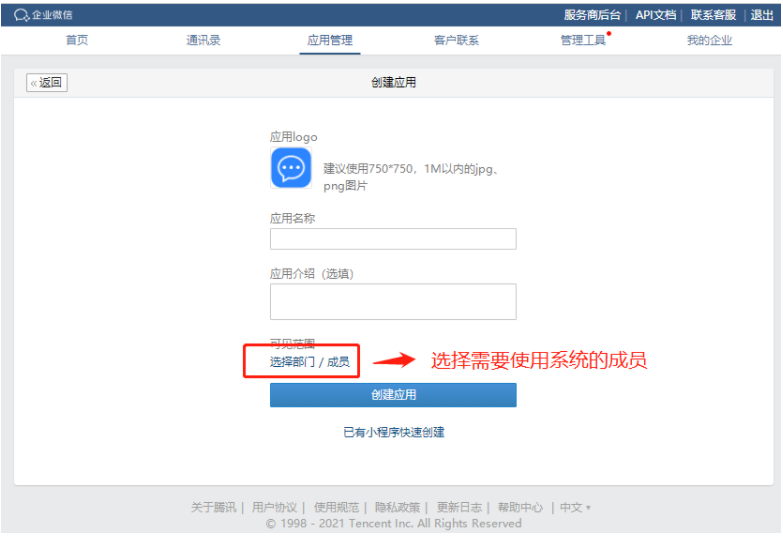
## 2) 将自建应用的agentid和secret复制出来
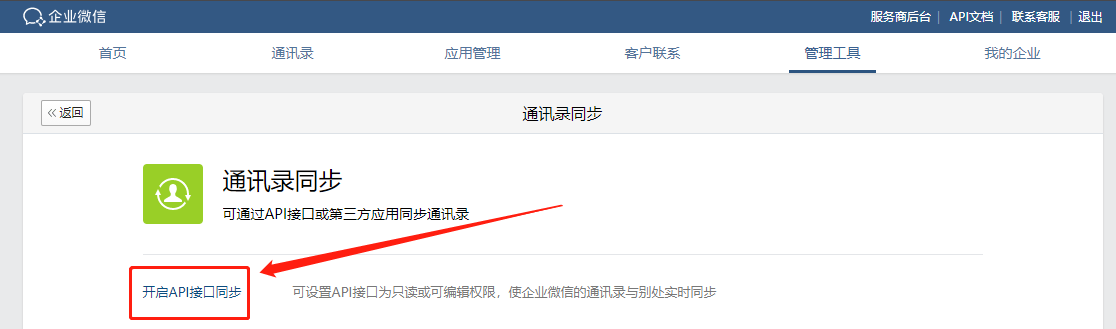
* 创建成功后,在创建的\*\*【提醒】**内找到**Secret**和**Agentld\*\*,复制并填写到下图所示地方。
* 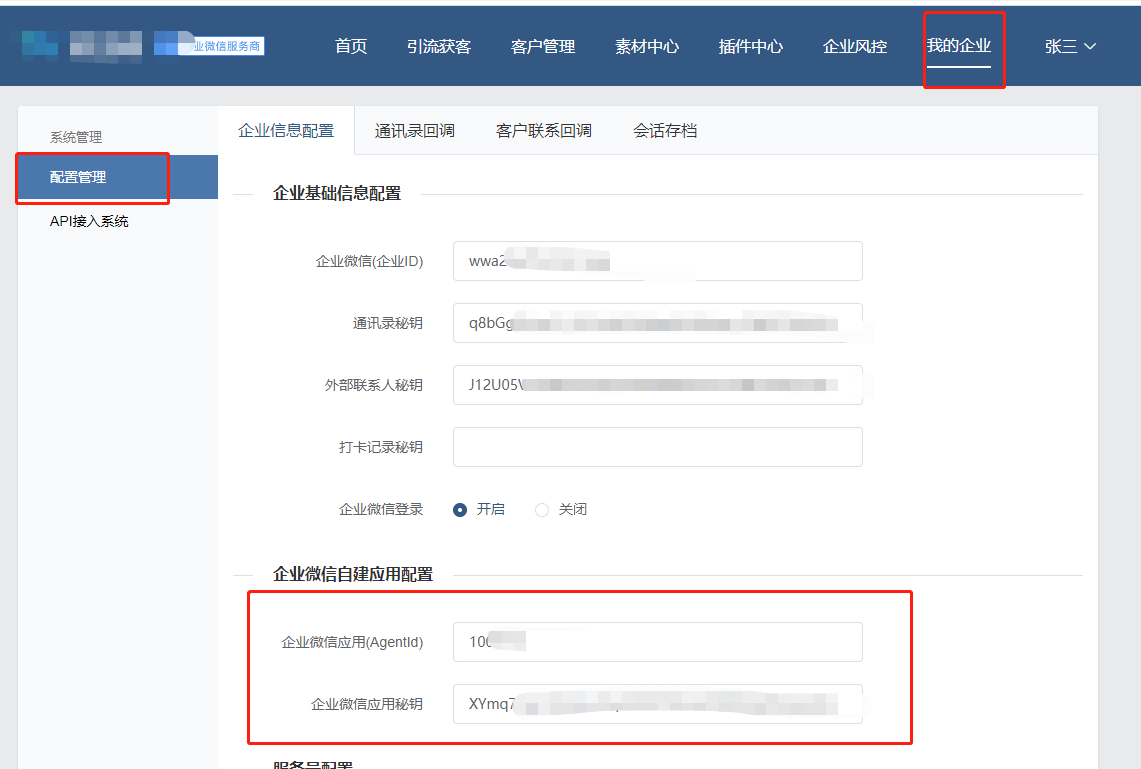
* 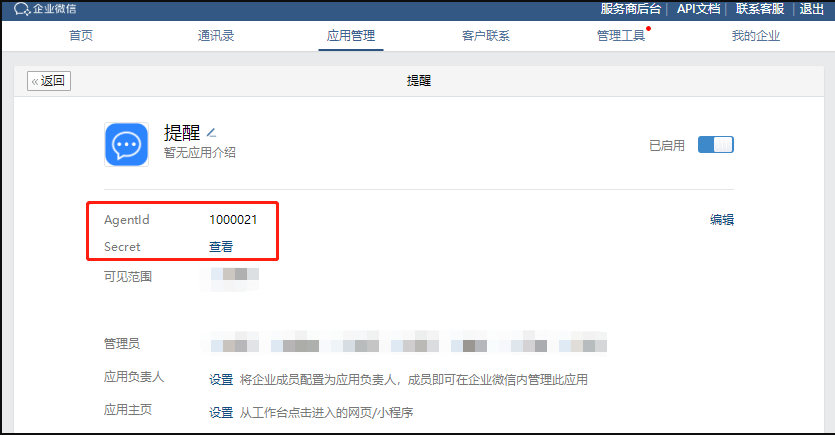
* 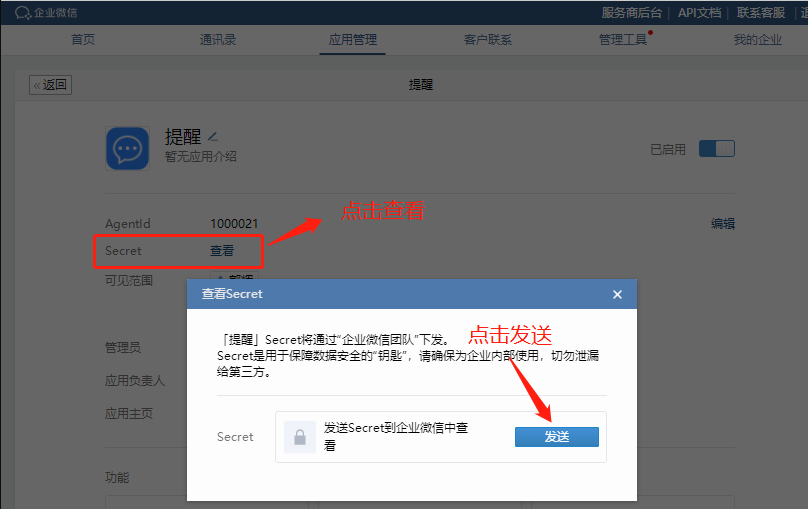
* 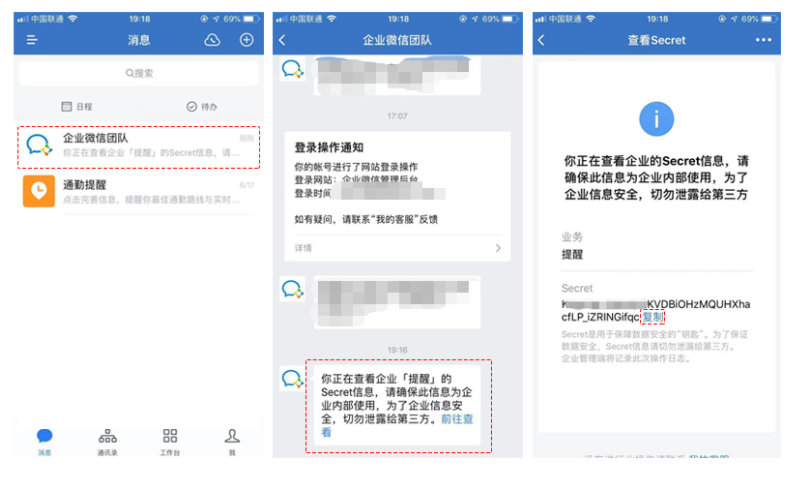
## 3) 添加员工到客户联系
* 选择\*\*【客户联系】**\-**【权限配置】**,点击**【添加/修改】\*\*将成员添加到使用范围,建议选择全部成员
* 员工只有配置了【使用范围和管理规则】才可以使用客户联系,添加外部联系人等权限,请确保客服等人员被添加客户联系权限,否则可能会导致部分功能无法使用
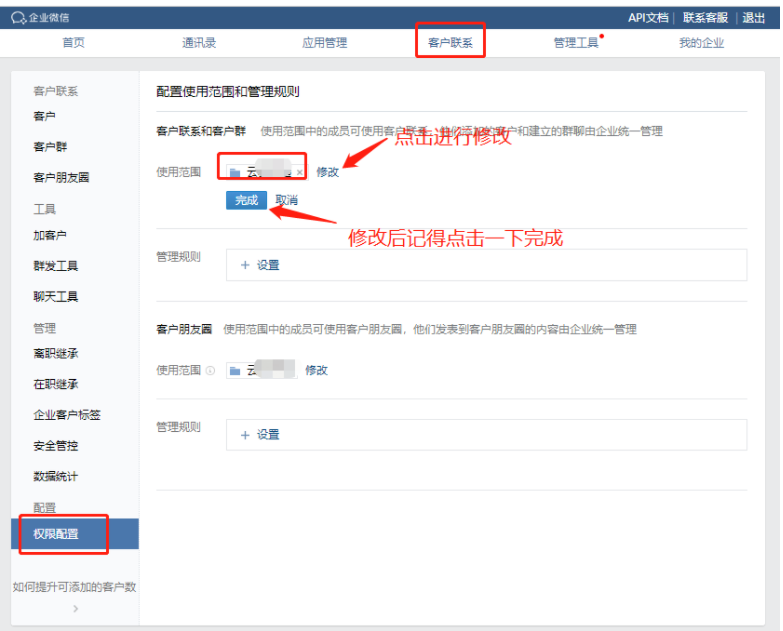
## 4) 修改客户改应用权限
* (1) 切换到\*\*【客户联系】**\-**【客户】**,点击**【API】**展开,复制**Secret\*\*后,填写到下图所示地方。
* 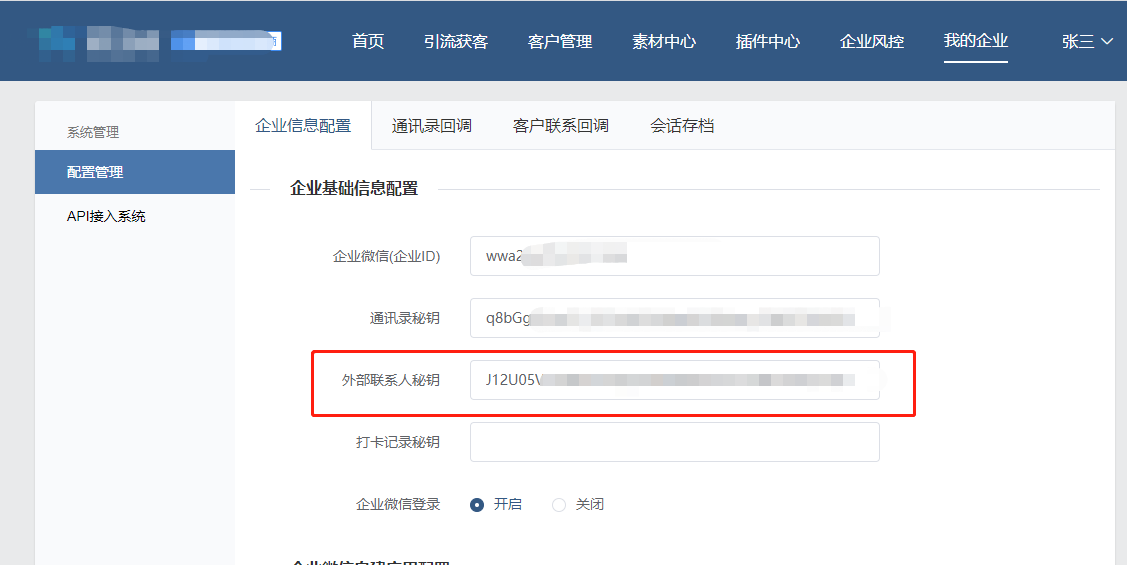
\*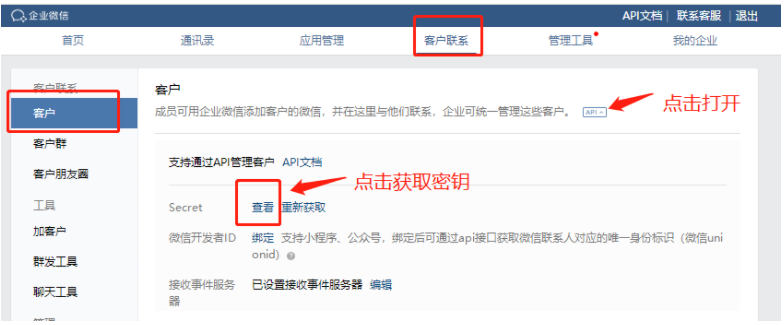
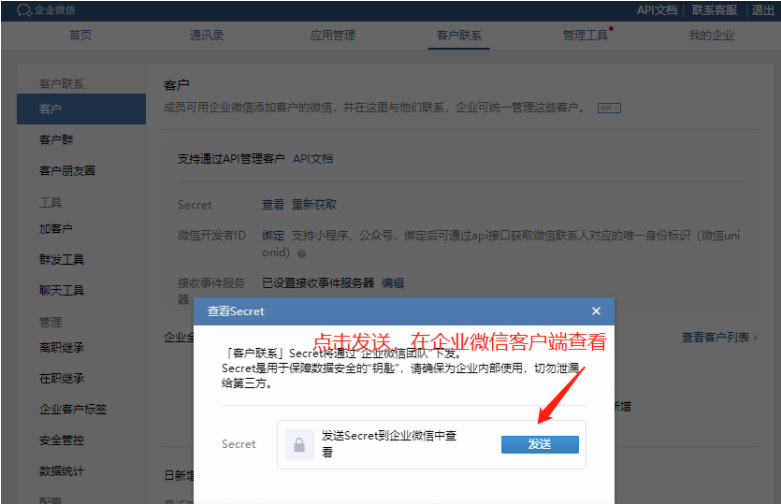
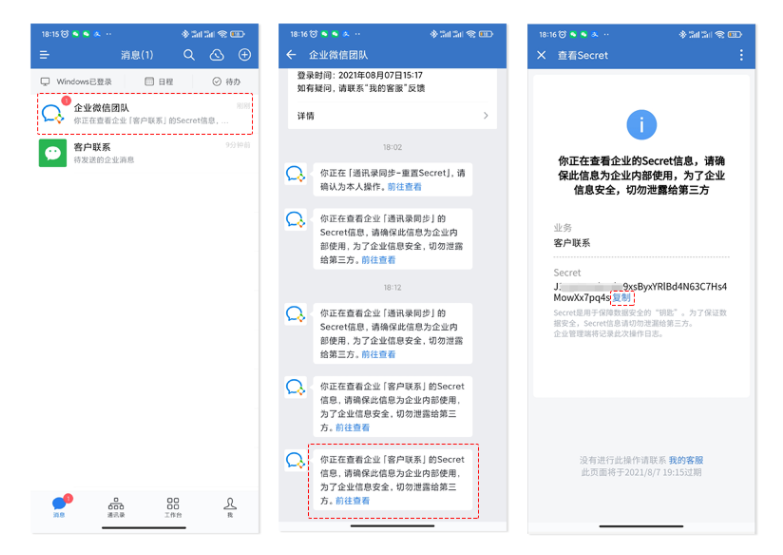
* (2) 填写Secret后,选择\*\*【可调用应用】**,点击**【设置】**,如果在此之前已经进行过应用配置,点击**【修改】\*\*
* 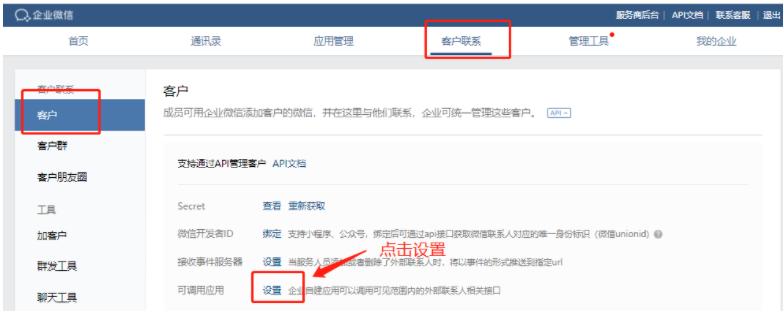
* *(3) 勾选之前创建的*\*【提醒】\*\*
* 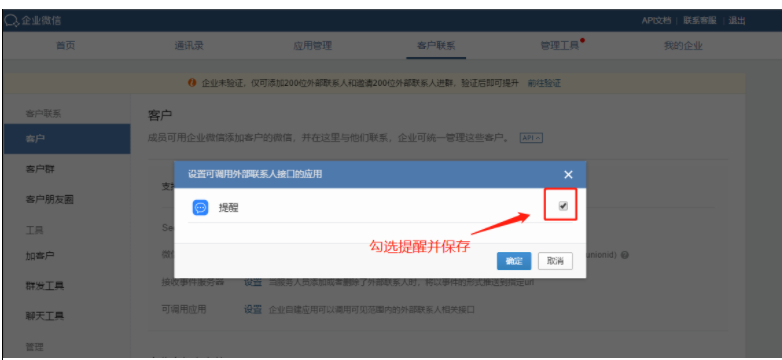
* (4) 将以下内容依次填写到页面【接收事件服务器】下对应的输入框中
* 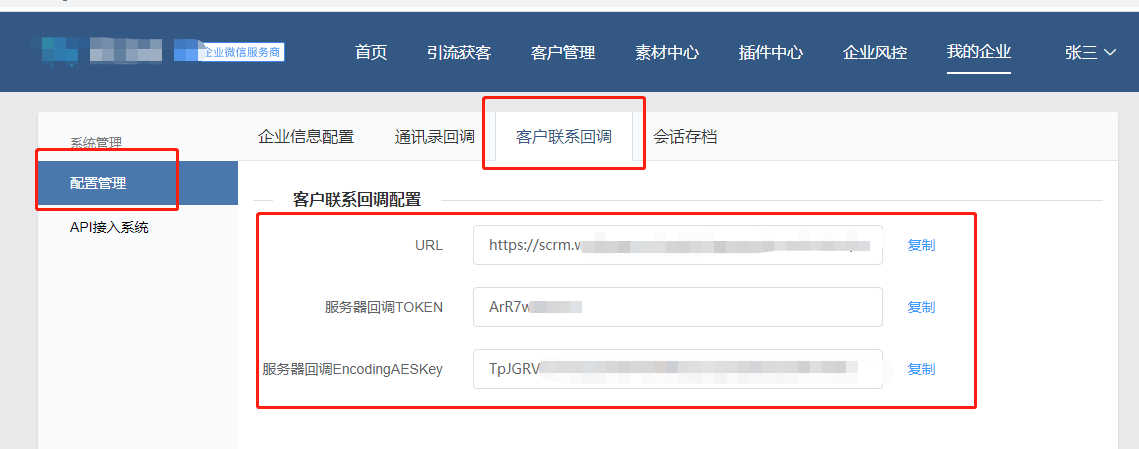
* 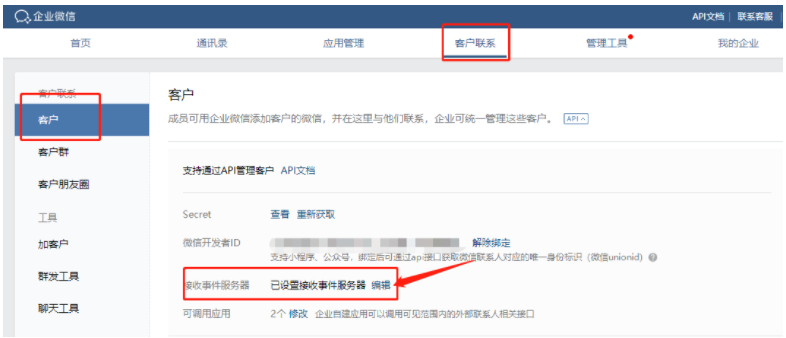
## 5) 提交通讯录应用权限
1. 登录企业微信后台,进入“ 管理工具--通讯录同步”
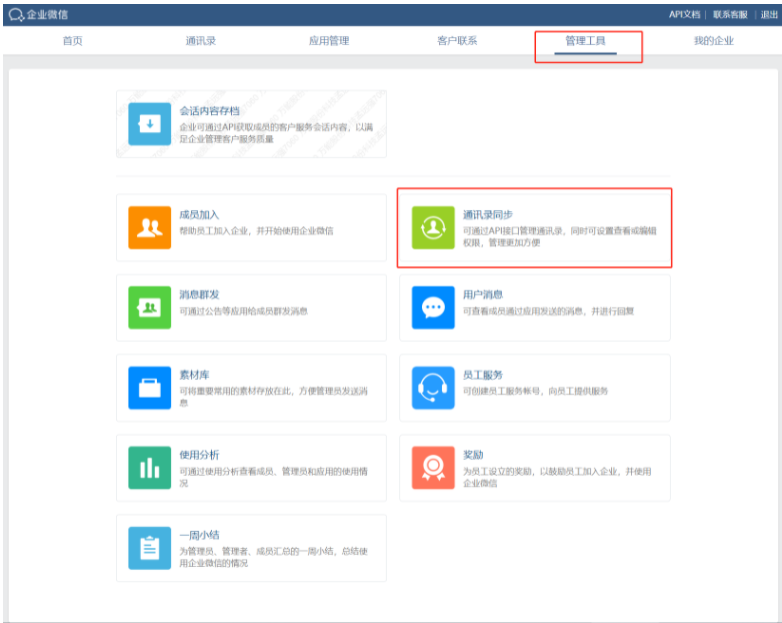
2. 开启API接口同步
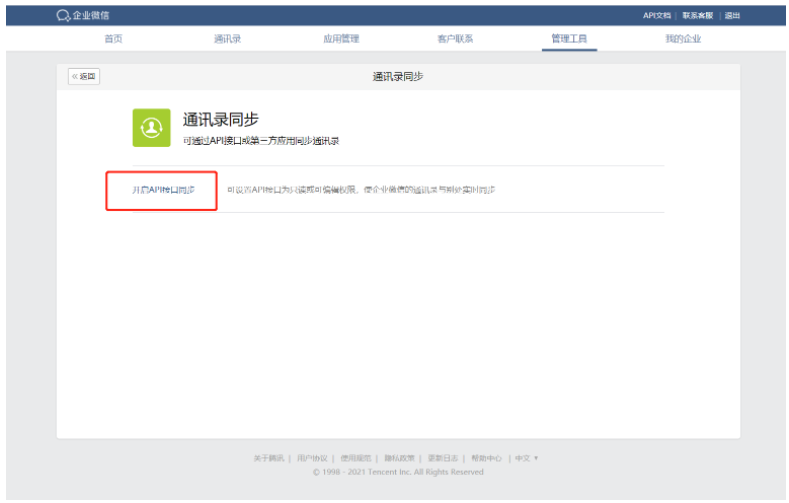
3. 点击编辑,选择API编辑通讯录,开启手动编辑,保存
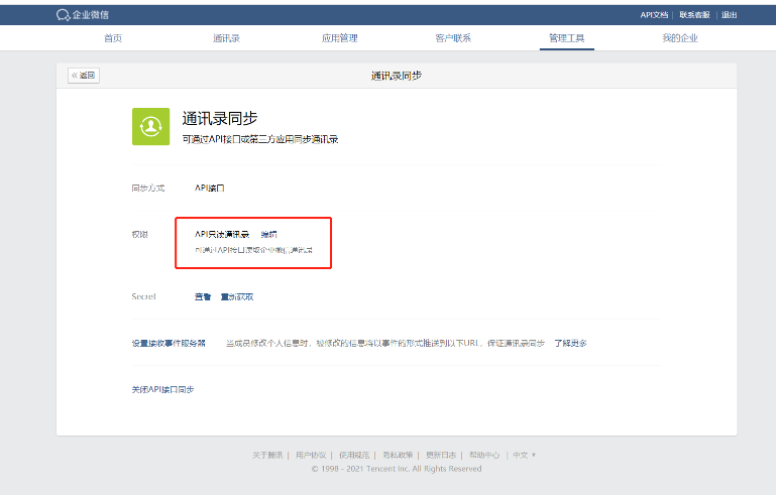
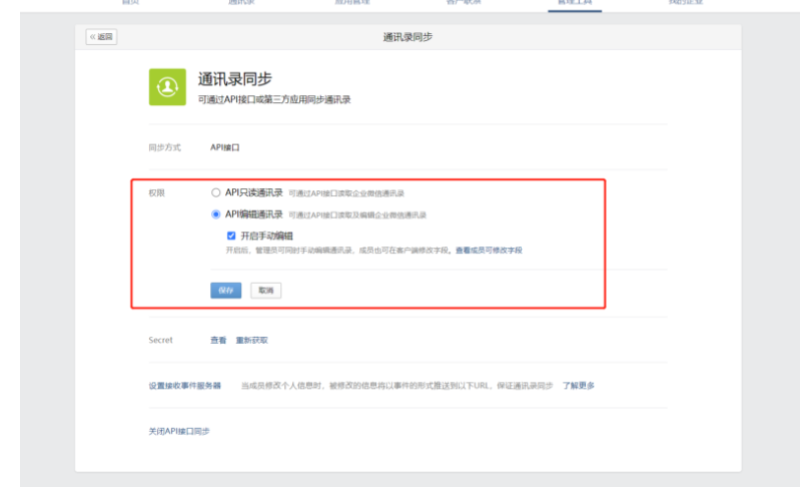
* 将以下内容依次填写到页面【接收事件服务器】下对应的输入框中
* 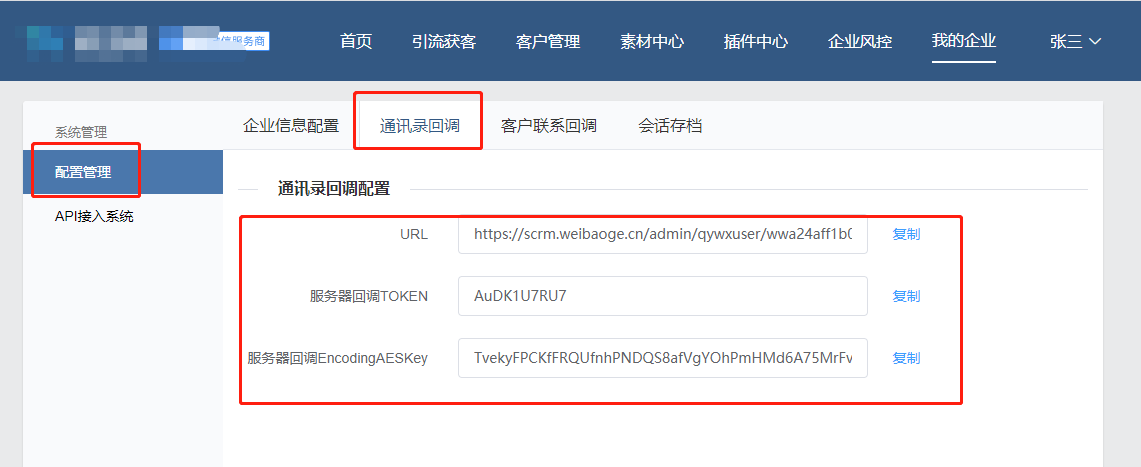
4. 保存后会自动跳转接受事件消息服务器设置,将系统上的信息复制到此处保存即可,然后点击返回
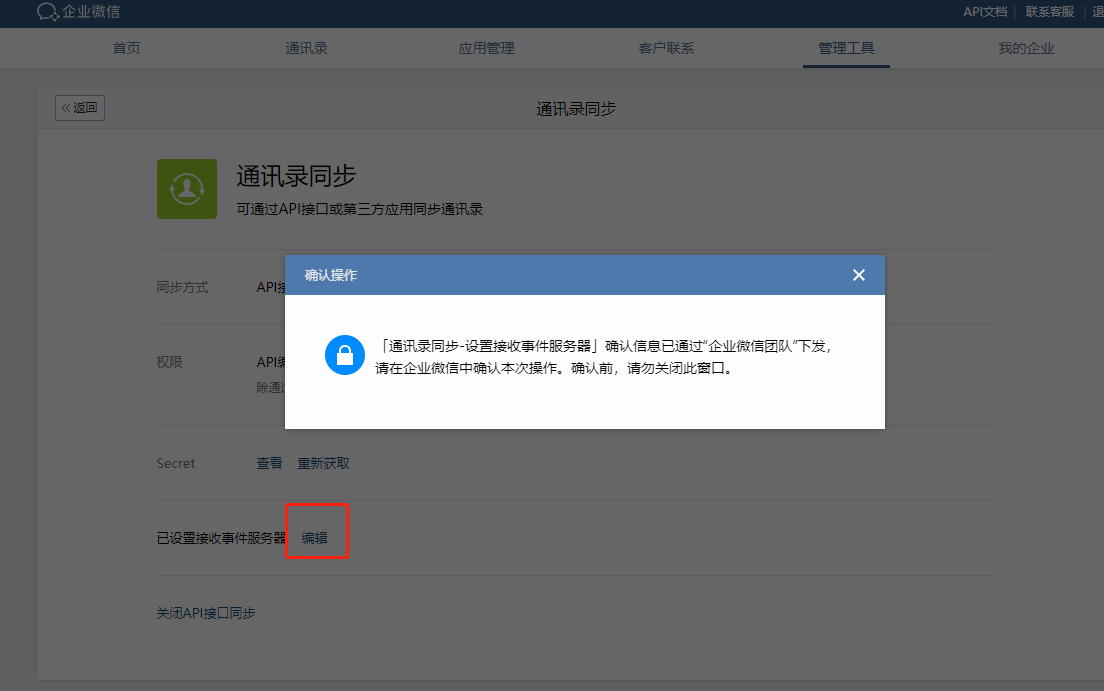
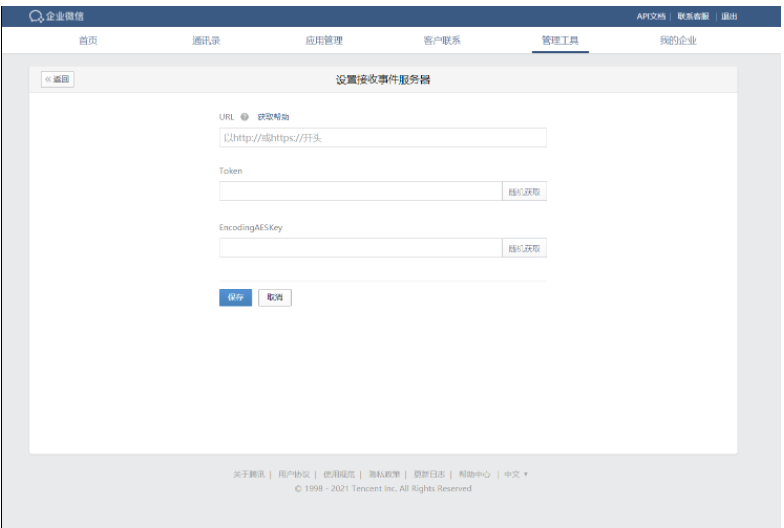
5. 进入客户联系-权限配置中将下图所示使用范围勾选为使用系统的成员或勾选整个企业
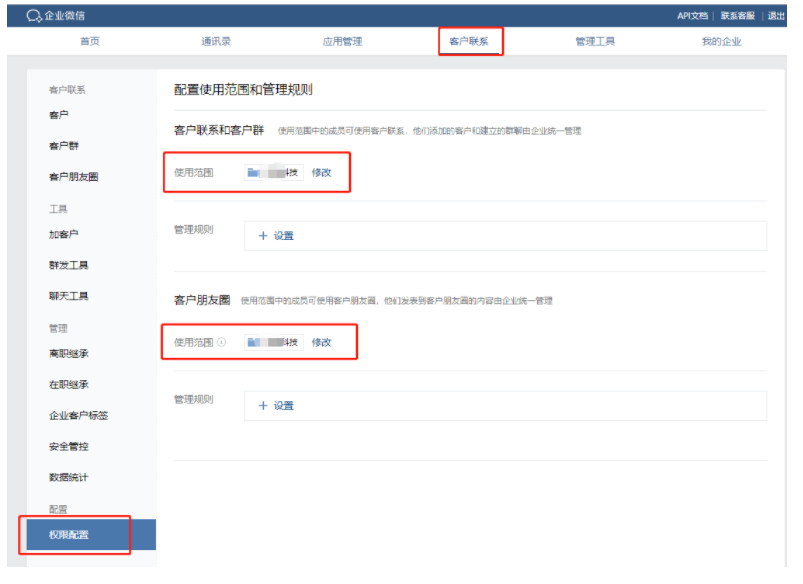
## 6) 获取通讯录秘钥并填写
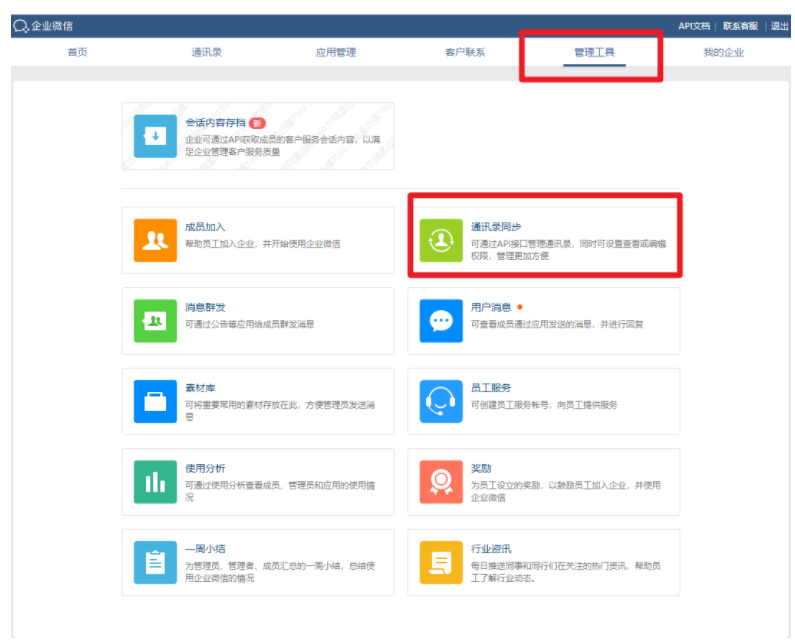
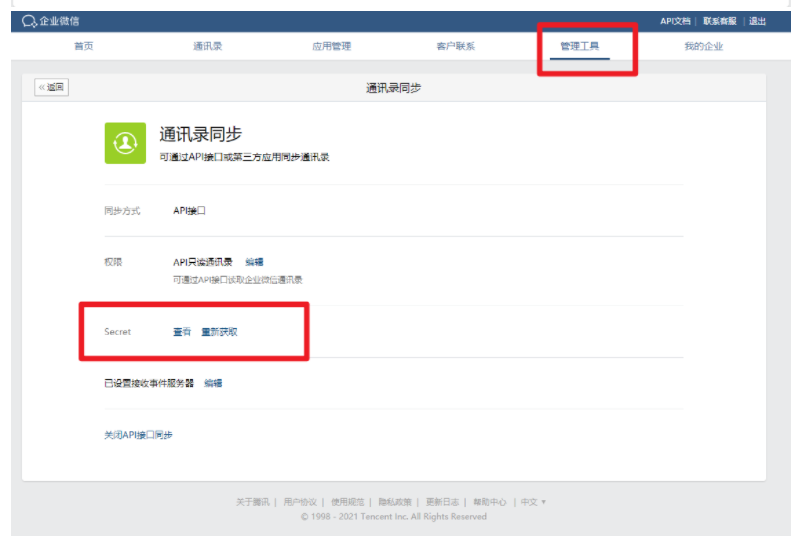
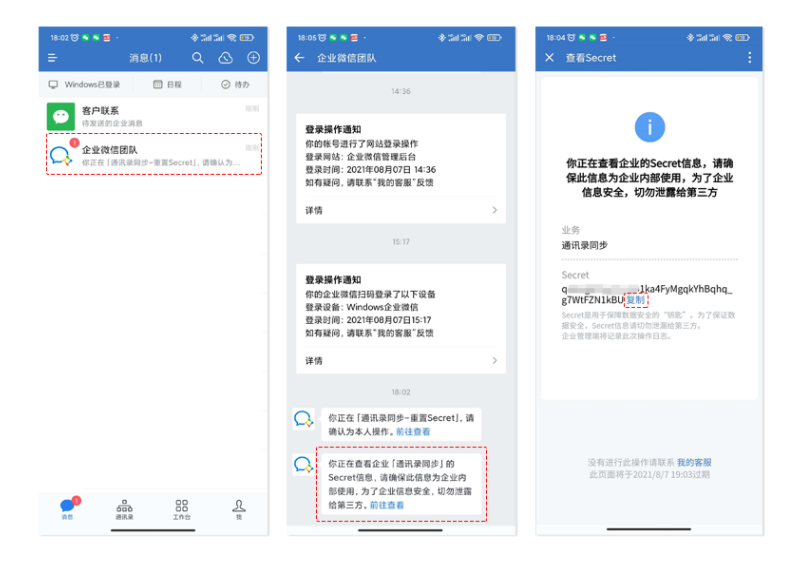
* 在**管理工具**\-**通讯录同步**内找到**Secret**,复制并填写到下图所示地方。
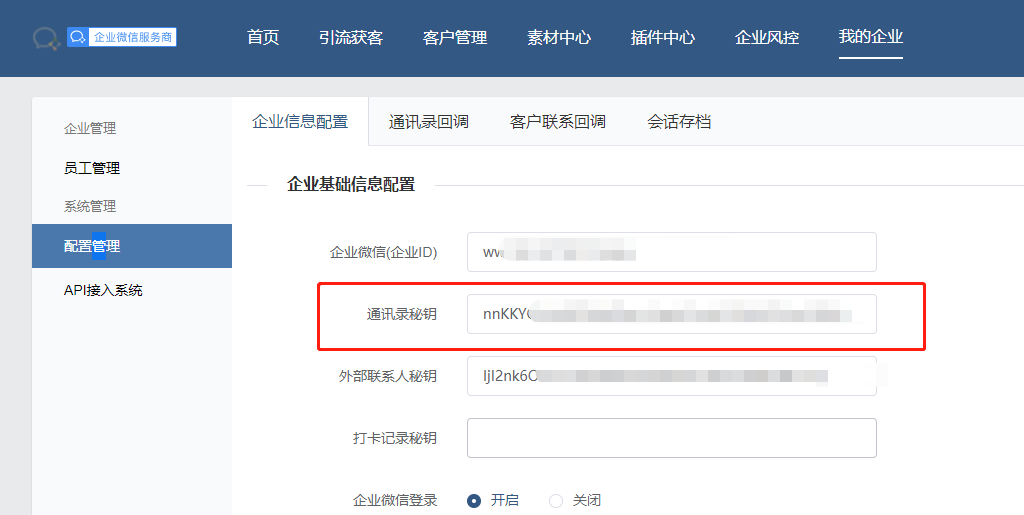
## 7) 配置应用属性
* 在创建应用成功后,进入\*\*【提醒详情页】**找到**【开发者接口】**中的**【网页授权及JS-SDK】**页面,点击**【设置可信域名】\*\*,进行设置
* 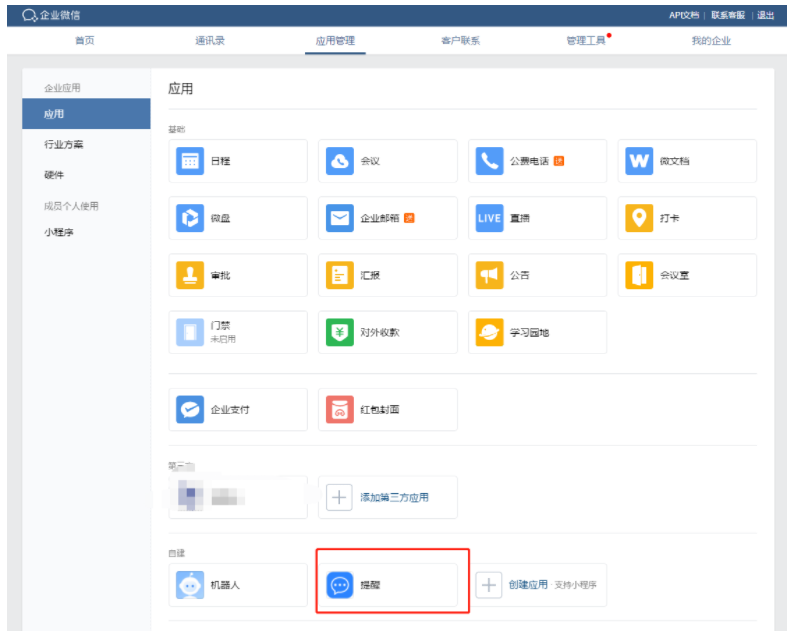
* 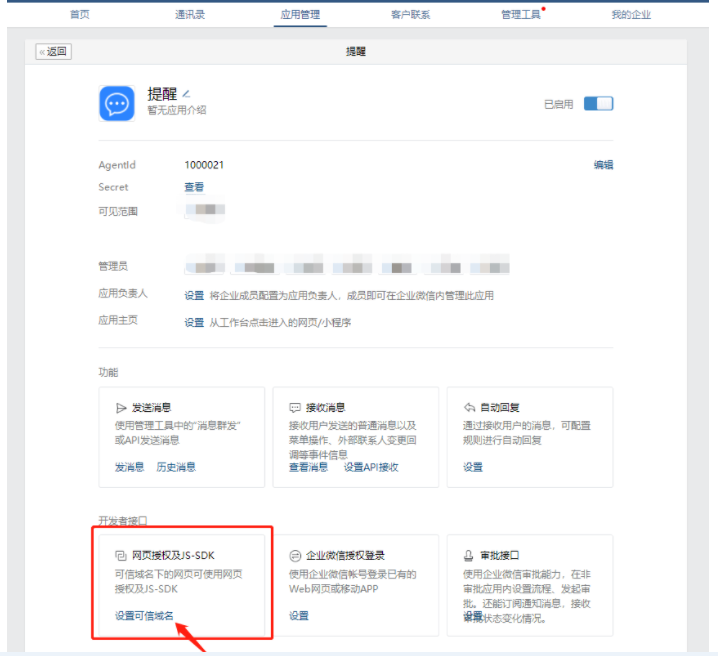
* 第一步:复制当前域名,不用http或https填写到输入框
* 第二步:填写完成后点击【申请校验域名】
* 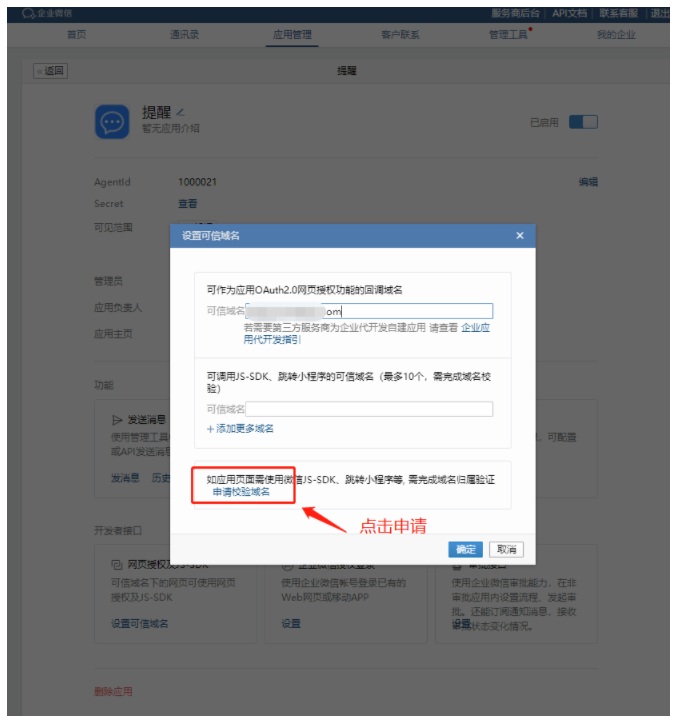
* 第三步:直接勾选【用于OAuth2.0回调的可信域名是否校验】即可
* 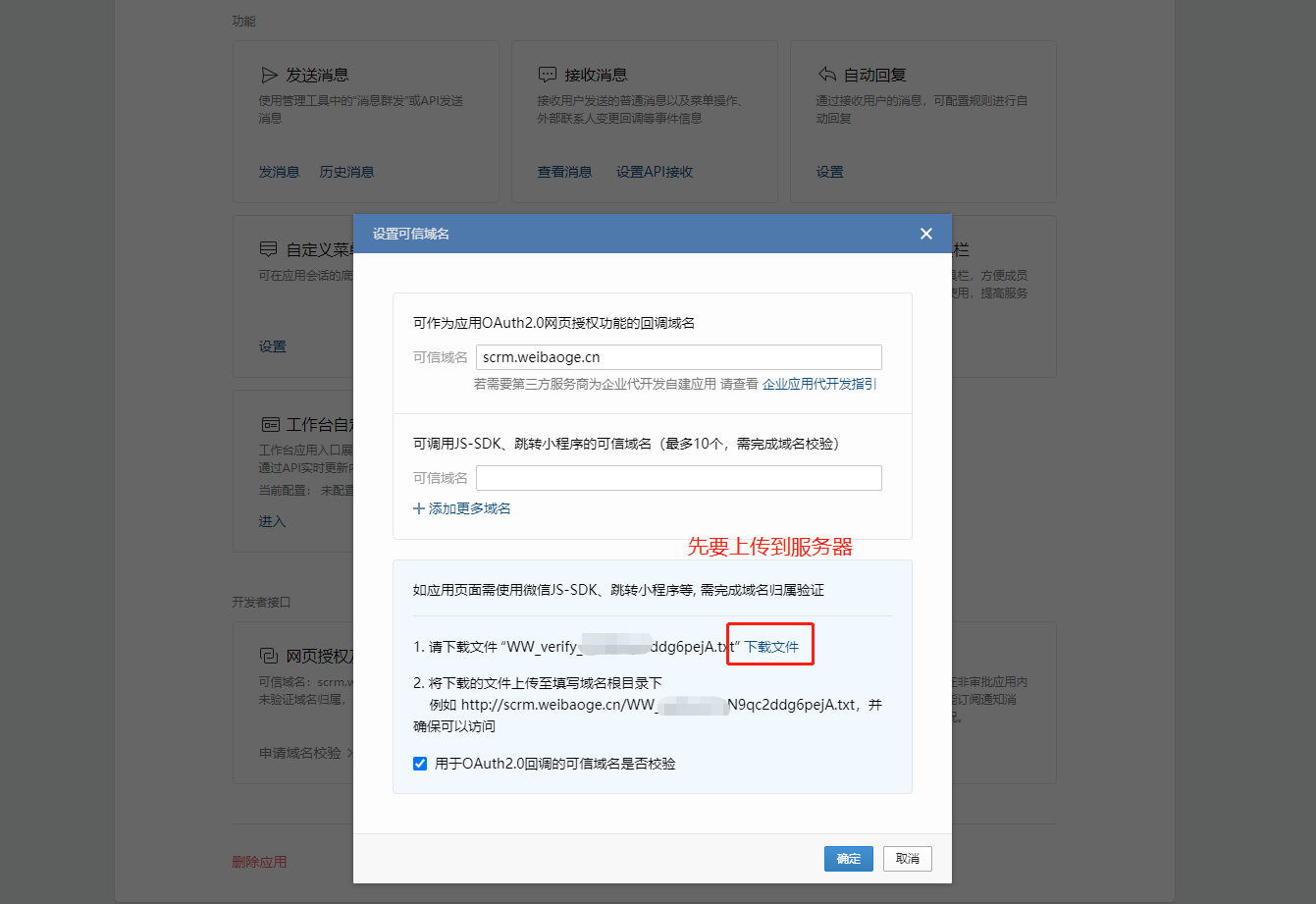
*